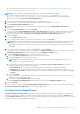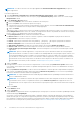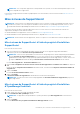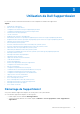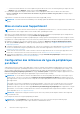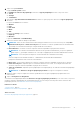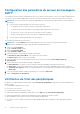Users Guide
Table Of Contents
- SupportAssist version 2.1 for Dell OpenManage Essentials Guide de l’utilisateur
- Présentation
- Installation, mise à niveau et désinstallation de SupportAssist
- Utilisation de Dell SupportAssist
- Démarrage de SupportAssist
- Mise en route avec SupportAssist
- Configuration des références de type de périphérique par défaut
- Configuration des paramètres du serveur de messagerie SMTP
- Vérification de l’état des périphériques
- Test de connectivité
- Modification des références de périphérique
- Réinitialisation des références spécifiques au périphérique aux références de type de périphérique par défaut
- Remplacement des références spécifiques au périphérique par les références de type de périphérique par défaut
- Filtrage de la collecte des journaux système
- Envoi manuel des journaux système
- Activation ou désactivation de la collecte automatique des journaux système
- Activation ou désactivation de la planification de la collecte de journaux système
- Planification de la collecte périodique des journaux système
- Planification par défaut de la collecte des journaux système
- Désactivation de la planification de la collecte de journaux système d'un type de périphérique particulier
- Affichage de la liste de tickets
- Affichage de l'inventaire des périphériques
- Filtrage des données affichées
- Suppression de filtres des données affichées
- Tri des données affichées
- Groupes de périphériques
- Affichage des groupes de périphériques
- Création d'un groupe de périphériques
- Gestion des périphériques d'un groupe de périphériques
- Gestion des références d'un groupe de périphériques
- Affichage et mise à jour des coordonnées d'un groupe de périphériques
- Modification des détails de groupe de périphériques
- Suppression d’un groupe de périphériques
- Références de périphérique utilisées par SupportAssist
- Configuration des références de système :
- Mise à jour automatique
- Configuration des paramètres de serveur proxy
- Confirmation de la connectivité par l'intermédiaire du serveur proxy
- Configuration des paramètres de notification par e-mail
- Configuration de Dell SupportAssist en mode Maintenance
- Support pour les serveurs OEM de DELL
- Affichage et mise à jour des coordonnées
- Accès et affichage des journaux
- Accès et affichage de la collecte de journaux système
- Affichage des informations sur le produit SupportAssist
- Affichage des informations de support
- Accès à l'aide contextuelle
- Dépannage
- Installation de SupportAssist
- Problème d’enregistrement
- Assurer la communication entre l'application SupportAssist et le serveur SupportAssist
- Vérification de l’installation des composants de collecte
- Lancement de SupportAssist
- Services
- Erreur de collecte
- Erreur de chargement de la collecte
- Sécurité
- Résolution des échecs de connexion SSL
- Contrat de service
- Avertissement de numéro de service
- Interface utilisateur de Dell SupportAssist
- Documents et ressources connexes
- Annexe des codes d’erreur
● Le port 443 est ouvert sur le pare-feu pour accéder à https://ftp.dell.com, https://ddldropbox.us.dell.com/upload.ashx/et
https://apidp.dell.com/support/case/v2/WebCase.
REMARQUE : En cas d'échec de l'installation de SupportAssist, recommencez l'installation plus tard. Pour
recommencer l'installation, cliquez droit sur le fichier DellSupportAssistSetup.exe disponible sur C :\Program
Files\Dell\SysMgt\Essentials\SupportAssistSetup ou le dossier d'installation personnalisée d'OpenManage
Essentials, puis sélectionnez Exécuter en tant qu'administrateur.
1. Extrayez le package d’installation OpenManage Essentials vers un dossier du système.
2. Dans le dossier où vous avez extrait le progiciel d’installation, cliquez deux fois sur le fichier Autorun.exe.
L'écran Installation de Dell OpenManage s'affiche.
3. Si OpenManage Essentials version 2.2 n'est pas installé sur le système, assurez-vous que Dell OpenManage Essentials est
sélectionné.
4. Sélectionnez Dell SupportAssist, puis cliquez sur Installer.
Si vous avez sélectionné Dell OpenManage Essentials et Dell SupportAssist, l’installation d’OpenManage Essentials est terminée,
puis SupportAssist est installé. La configuration système requise pour l’installation de SupportAssist est vérifiée. Si les conditions
requises sont satisfaites, la fenêtre Bienvenue sur le programme d’installation de Dell SupportAssist s’affiche.
5. Cliquez sur Suivant.
La fenêtre Contrat de licence s'affiche.
6. Lisez les conditions dans les exigences en matière de communication et cliquez sur J'accepte.
REMARQUE : L'installation de SupportAssist exige que vous permettiez à Dell d'enregistrer certaines informations personnelles
identifiables, telles que vos coordonnées, les informations d'identification d'administrateur des périphériques à surveiller, etc.
L'installation de SupportAssist ne peut pas se poursuivre si vous n'autorisez pas Dell à enregistrer vos informations personnelles
identifiables.
7. Lisez le contrat de licence de logiciel et cliquez sur J'accepte, puis cliquez sur Suivant.
Si le système se connecte à Internet via un serveur proxy, la fenêtre Paramètres de proxy s’affiche. Dans le cas contraire, la fenêtre
Installation de SupportAssist s’affiche brièvement, puis la fenêtre Installation terminée s’affiche.
8. Si la fenêtre Paramètres de proxy s'affiche, fournissez les éléments suivants :
a. Dans le champ Adresse du serveur, entrez le nom ou l'adresse du serveur proxy.
b. Dans le champ Port, entrez le numéro du port de proxy.
REMARQUE :
Si les informations d'identification du serveur proxy ne sont pas fournies, SupportAssist se connecte au
serveur proxy en tant qu'utilisateur anonyme.
c. Si le serveur proxy nécessite une authentification, sélectionnez Le proxy nécessite une authentification, puis entrez les
informations suivantes dans les champs correspondants :
● Nom d'utilisateur : ce nom doit contenir un ou plusieurs caractères imprimables et pas plus de 104 caractères.
● Mot de passe : le mot de passe doit contenir un ou plusieurs caractères imprimables et pas plus de 127 caractères.
● Confirmez le mot de passe : répétez le mot de passe. Ce mot de passe doit être identique à celui entré dans le champ Mot
de passe.
d. Cliquez sur Installer.
Les paramètres de proxy sont validés. Si la validation échoue, vérifiez les paramètres de proxy et réessayez, ou contactez votre
administrateur réseau pour obtenir de l'aide.
e. Dans la boîte de dialogue Validation réussie, cliquez sur OK.
La fenêtre Installation de Dell SupportAssist s’affiche brièvement, puis la fenêtre Installation terminée s’affiche.
9. Cliquez sur Terminer.
Lorsque vous démarrez SupportAssist, l’Assistant Installation de SupportAssist s’affiche. Vous devez effectuer toutes les étapes de
l’Assistant Configuration de SupportAssist pour pouvoir utiliser SupportAssist.
Configuration de SupportAssist
L’Assistant Installation de SupportAssist vous guide pas à pas pour configurer les paramètres de serveur proxy (le cas échéant) et
effectuer l’enregistrement. L’Assistant s’ouvre dans une nouvelle fenêtre de navigateur Web lorsque vous cliquez sur Terminer dans la
fenêtre Installation terminée de SupportAssist. L’Assistant s’affiche également lorsque vous démarrez SupportAssist, si vous n’avez pas
effectué précédemment les étapes applicables dans l’Assistant.
Installation, mise à niveau et désinstallation de SupportAssist
13